- Как узнать страну iPhone?
- Как узнать страну-производителя iPhone по IMEI
- Как узнать страну-производителя iPhone по IMEI
- Поиск серийного номера или IMEI на iPhone, iPad или iPod touch
- Подготовка
- Поиск серийного номера, номера IMEI/MEID или ICCID
- iPhone
- iPad и iPod touch
- Finder и iTunes
- Нет доступа к устройству
Как узнать страну iPhone?

«Какую еще iPhone страну?» – спросит задумчивый читатель, – «Ведь все айфоны собраны в Китае, о чем гласит надпись “Assembled in China”, расположенная на задней крышке устройства». Действительно все Apple-телефоны сходят с конвейера в Китае, но делаются они для определенных стран. Поэтому сегодня мы выясним, какой стране принадлежит Ваш iPhone.
Для того чтобы узнать страну iPhone нам понадобиться его номер партии (Part No. iPhone), который можно найти в Настройках iPhone – Основные – Об устройстве – Модель. Выглядит он примерно так – MB489 ZA /A. 
Буквы, выделенные красным цветом, помогут определить страну iPhone, если эти буквы отсутствуют в настройках, то Part No. можно найти на коробке iPhone и узнать страну при помощи списка ниже:
Далее идет огромный список, если вам лень его пересматривать в поисках своей страны, то используйте поиск текста в Safari (для iPhone), если просматриваете в браузере компьютера, то жмите Ctrl + F, вводите ваши две буквы, после чего Enter-ом смотрите результат, тем кто не знал эта штука пригодится и в дальнейшем, для более быстрого поиска по странице.
- A – Канада
- AA – Тунис, Марокко
- AB – Саудовская Аравия, ОАЭ, Катар, Иордания, Египет
- AE – Саудовская Аравия, ОАЭ, Катар
- AH – Кувейт, Бахрейн
- B – Великобритания, Мальта и Ирландия
- BG – Болгария
- BR – Бразилия
- BT – Великобритания
- BZ – Бразилия
- С, CL, VC – Канада
- CH – КНР
- CI – Парагвай
- CM – Венгрия, Хорватия
- CR – Хорватия
- CS – Словакия, Чехия
- CN – Словакия
- СZ – Чехия
- D, DM – Германия
- DN – Австрия, Германия, Нидерланды
- E – Мексика
- EE – Эстония
- EL – Эстония, Латвия
- ER – Ирландия
- ET – Эстония
- F – Франция
- FB – Франция, Люксембург
- FD – Австрия, Лихтенштейн, Швейцария
- FN – Индонезия
- FS – Финляндия
- GB – Греция
- GH – Венгрия
- GP – Португалия
- GR – Греция
- HB – Израиль
- HC – Венгрия, Болгария
- HN – Индия
- IP – Италия
- J, JP – Япония
- IP – Португалия, Италия
- ID – Индонезия
- K – Швеция
- KH – Южная Корея, КНР
- KN – Дания и Норвегия
- KS – Финляндия и Швеция
- LA – Гватемала, Гондурас, Колумбия, Коста-Рика, Перу, Сальвадор, Эквадор, Никарагуа, Барбадос, Доминиканская Республика, Панама, Пуэрто-Рико
- LE – Аргентина
- LL – США
- LP – Польша
- LТ – Литва
- LV – Латвия
- LZ – Парагвай, Чили и Уругвай
- MG – Венгрия
- MM – Черногория, Албания и Македония
- MO – Макао
- MY – Малайзия
- ND – Нидерланды
- NF – Бельгия, Франция, Люксембург, Португалия
- PA – Индонезия
- PK – Польша, Финляндия
- PL, PM – Польша
- PO – Португалия
- PP – Филиппины
- PY – Испания
- QB – Россия
- QN – Швеция, Дания, Исландия, Норвегия
- QL – Испания, Италия, Португалия
- RO – Румыния
- RP – Россия
- RR – Россия, Молдова
- RS, RU – Россия
- RM – Россия, Казахстан
- RK – Казахстан
- SE – Сербия
- SL – Словакия
- SO – ЮАР
- SU – Украина
- T – Италия
- TA – Тайвань
- TH – Тайланд
- TU – Турция
- TY – Италия
- UA – Украина
- VN – Вьетнам
- X – Австралия, Новая Зеландия
- Y – Испания
- ZA – Сингапур
- ZD – Люксембург, Австрия, Бельгия, Монако, Германия, Франция, Нидерланды, Швейцария
- ZG – Дания
- ZO – Великобритания
- ZP – Гонконг и Макао
- ZQ – Ямайка

Ранее мы думали, что определить страну iPhone можно при помощи анализа IMEI-кода используя специальный сервис, где нужно ввести 15-тизначный IMEI телефона и нажать “Аnalyse”, но результаты показали, что информация зашифрованная в IMEI относительно региона не совпадает с данными номера партии iPhone. Поэтоу сервис «Numberingplans» для определения страны iPhone использовать нельзя, его можно использовать для определения марки и модели телефона.
Примечание: До 14 июня 2011 года, зная страну для которой выпущен iPhone, любой пользователь мог определить залочен телефон или официально разлочен. Теперь ситуация немного изменилась, зная страну, определить принадлежность iPhone к категории Factory Unlocked стало затруднительно, так как Apple пустили в продажу официально разлоченные телефоны, которые ранее считались строго залоченными под конкретного оператора. У некоторых операторов сотовой связи, официально реализующих Apple iPhone, появилась услуга по снятию блокировки на определенных для каждого оператора условиях.
Источник
Как узнать страну-производителя iPhone по IMEI
Необходимость узнать страну, для продажи в которой предназначен iPhone, чаще всего возникает при покупке смартфона с рук. Эта информация дает понять — будет ли iPhone нормально работать с местными операторами, либо же нет. О том, как узнать нужные сведения об iPhone по IMEI рассказали в этой инструкции.
Как узнать страну-производителя iPhone по IMEI
Шаг 1. Узнайте IMEI своего iPhone в меню «Настройки» → «Основные» → «Об устройстве»
Шаг 3. Введите IMEI своего iPhone в поле «Серийный номер или IMEI» и нажмите «Проверить».
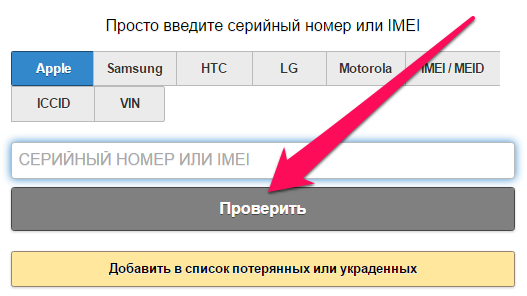
Шаг 5. Введите в поле последние символы модели (сам номер модели указан над полем). Например, если номер вашей модели MC319LL/A, вводить необходимо LL.
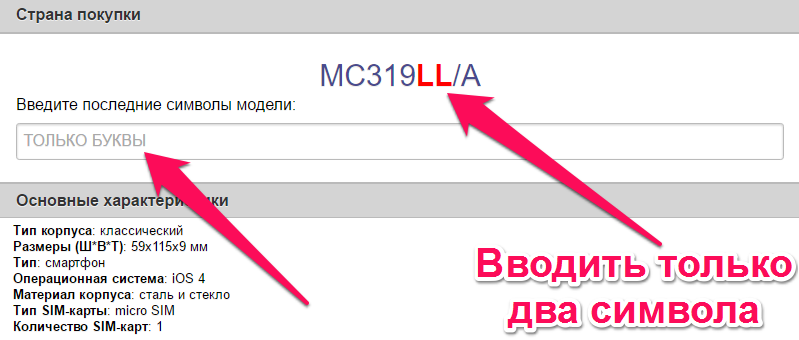
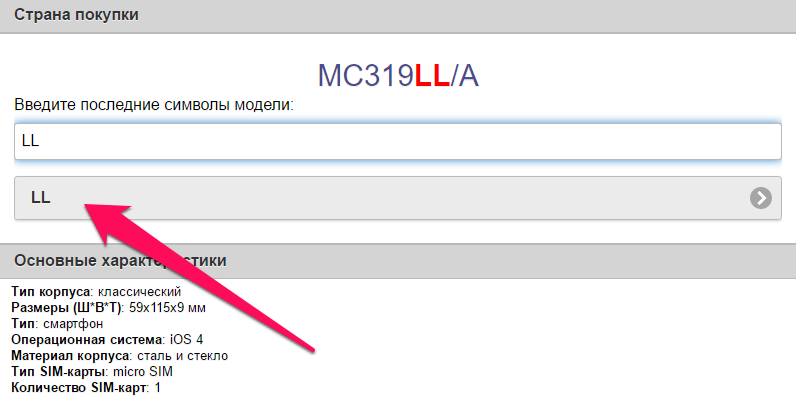
Источник
Поиск серийного номера или IMEI на iPhone, iPad или iPod touch
Узнайте, как найти серийный номер, IMEI/MEID, CDN и ICCID на iPhone, iPad или iPod touch.
Подготовка
- Эти номера указаны в нескольких местах, в том числе в меню «Настройки», на корпусе устройства, в приложении Finder или iTunes либо на оригинальной упаковке.
- Идентифицировать ваше устройство при обращении в службу поддержки Apple можно по серийному номеру или по номеру IMEI/MEID.
Поиск серийного номера, номера IMEI/MEID или ICCID
- Перейдите в меню «Настройки» > «Основные» и нажмите «Об этом устройстве».
- Попытайтесь найти серийный номер. Для поиска номера IMEI/MEID и ICCID может потребоваться прокрутить вниз.
- Чтобы вставить эти данные в форму регистрации или обращения в службу поддержки Apple, нажмите и удерживайте номер, чтобы скопировать его.
Все еще не нашли нужный номер? См. следующие разделы.
В Finder или iTunes
Нет доступа к устройству?
iPhone
Обладатели данных устройств могут найти серийный номер в программе «Настройки», а номер IMEI/MEID — на лотке SIM-карты. Если нет возможности открыть программу «Настройки», то для получения поддержки можно назвать номер IMEI/MEID вместо серийного номера.
- iPhone 13
- iPhone 13 mini
- iPhone 13 Pro
- iPhone 13 Pro Max
- iPhone 12
- iPhone 12 mini
- iPhone 12 Pro
- iPhone 12 Pro Max
- iPhone SE (2-го поколения)
- iPhone 11
- iPhone 11 Pro
- iPhone 11 Pro Max
- iPhone XS
- iPhone XS Max
- iPhone XR
- iPhone X
- iPhone 8
- iPhone 8 Plus
- iPhone 7
- iPhone 7 Plus
- iPhone 6s
- iPhone 6s Plus
Обладатели этих устройств могут найти серийный номер в программе «Настройки», а номер IMEI/MEID (MEID — это первые 14 цифр номера IMEI) — на задней панели. Если нет возможности открыть программу «Настройки», то для получения поддержки можно назвать номер IMEI/MEID вместо серийного номера.
- iPhone 6
- iPhone 6 Plus
- iPhone SE (1-го поколения)
- iPhone 5s
- iPhone 5c
- iPhone 5
- iPhone 3G
- iPhone 3GS
- iPhone 4 (модель GSM)
- iPhone 4s
Если у вас первоначальная модель iPhone, серийный номер и номер IMEI выгравированы на задней панели.
iPad и iPod touch
Серийный номер устройств iPad Pro, iPad и iPod touch находится на задней панели. На модели iPad с поддержкой Wi-Fi и сотовой связи также можно найти код IMEI.
Finder и iTunes
Серийный номер устройства также можно найти в Finder или iTunes.
- Подключите устройство к компьютеру.
- На Mac с macOS Catalina 10.15 или более поздней версии откройте Finder. На компьютере Mac с macOS Mojave или более ранней версии либо на компьютере с ОС Windows откройте приложение iTunes.
- Найдите нужное устройство. Убедитесь, что у вас открыта вкладка «Основные» в Finder. Для просмотра информации об устройстве в iTunes перейдите на вкладку «Обзор».
- Чтобы найти номер IMEI/MEID и ICCID в iPhone, щелкните номер телефона под именем или моделью устройства. Чтобы просмотреть номера CDN, IMEI/MEID и ICCID для модели iPad с поддержкой сотовой связи, нажмите «Серийный номер».
Чтобы вставить эти данные в форму регистрации или обращения в службу поддержки Apple, выберите «Правка» > «Скопировать серийный номер».
Нет доступа к устройству
Серийный номер и номер IMEI/MEID устройства можно найти в нескольких местах.
- Перейдите на веб-сайт appleid.apple.com/ru в браузере компьютера.
- Выполните вход с помощью идентификатора Apple ID, который используется на устройстве.
- Прокрутите вниз до раздела «Устройства». Чтобы просмотреть серийный номер и номер IMEI/MEID, выберите устройство.
Если все еще требуется помощь, попробуйте выполнить следующие рекомендации.
- У вас есть другое устройство с iOS 10.3 или более поздней версии, на котором выполнен вход в эту же учетную запись Apple ID? Перейдите на этом устройстве в меню «Настройки» > [ваше имя]. Прокрутите вниз, чтобы просмотреть устройства, на которых выполнен вход в учетную запись Apple ID. Чтобы просмотреть серийный номер и номер IMEI/MEID, нажмите имя устройства.
- У вас сохранилась первоначальная упаковка устройства? Найдите серийный номер и номер IMEI/MEID на штрихкоде:
- Все еще не удается найти нужный номер? Обратитесь в службу поддержки Apple, выбрав устройство в списке:
- iPhone
- iPad
- iPod touch
Информация о продуктах, произведенных не компанией Apple, или о независимых веб-сайтах, неподконтрольных и не тестируемых компанией Apple, не носит рекомендательного или одобрительного характера. Компания Apple не несет никакой ответственности за выбор, функциональность и использование веб-сайтов или продукции сторонних производителей. Компания Apple также не несет ответственности за точность или достоверность данных, размещенных на веб-сайтах сторонних производителей. Обратитесь к поставщику за дополнительной информацией.
Источник














